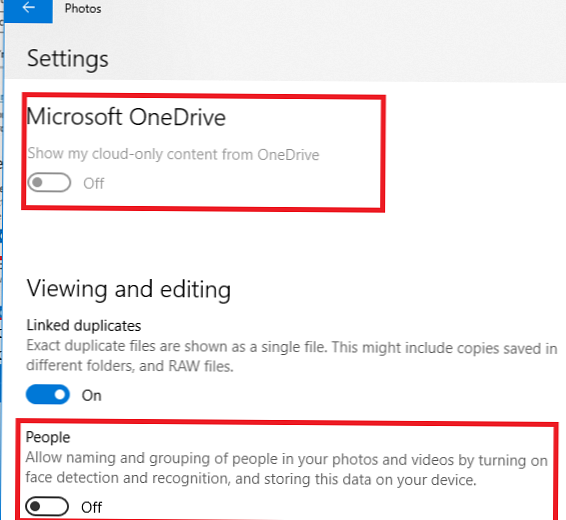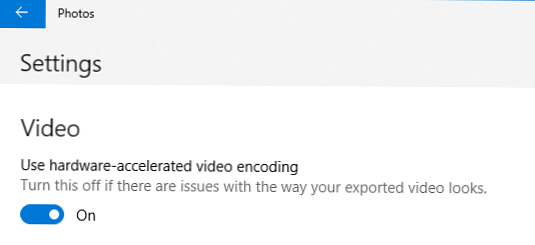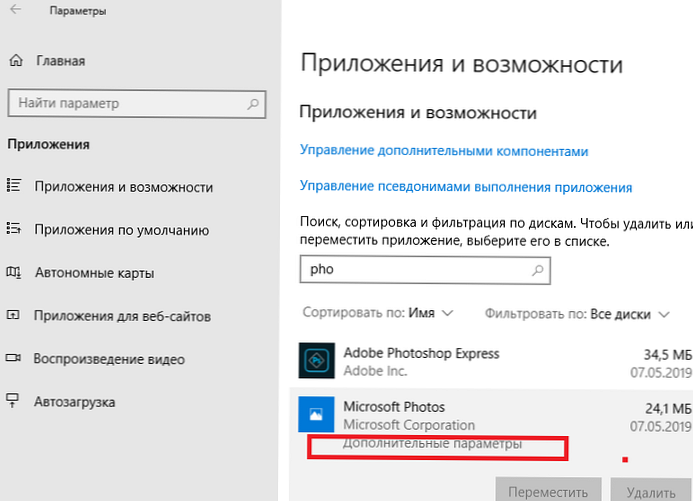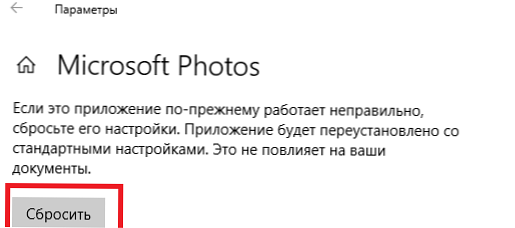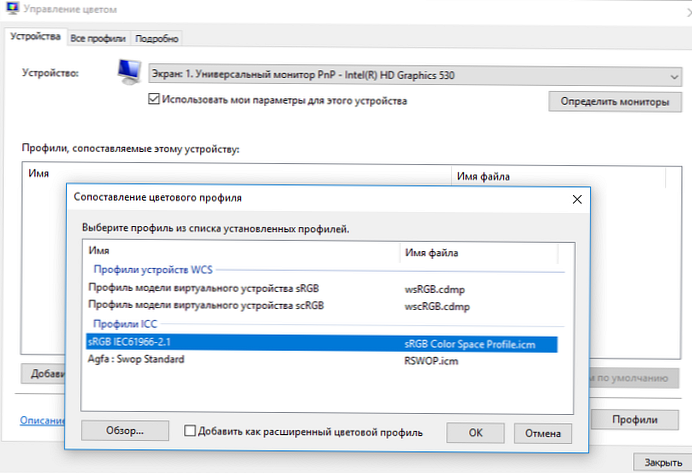Banyak pengguna memperhatikan bahwa pada Windows 10 ketika melihat gambar apa pun dalam waktu yang sangat lama membuka aplikasi Foto (Metro) modern yang baru. Penundaan dalam memulai aplikasi Foto dapat mencapai 10-30 detik atau bahkan beberapa menit. Jika aplikasi Foto sudah berjalan, gambar lain langsung terbuka di dalamnya. Yaitu Aplikasi Foto membutuhkan waktu lama untuk dimuat pada peluncuran pertama.
Windows 10 juga memiliki aplikasi Windows Photo Viewer klasik, tetapi dinonaktifkan secara default. Sebagian besar pengguna cukup menyertakan aplikasi penampil foto lama menggunakan file reg (lihat Bagaimana mengembalikan Penampil Foto di Windows 10?).Jika Anda masih ingin menggunakan aplikasi Foto bawaan untuk melihat gambar, Anda dapat meningkatkan kinerjanya dengan tips berikut.
Masalah memulai aplikasi Foto secara perlahan untuk pertama kalinya biasanya adalah pengaturan standarnya. Saat Anda mulai, aplikasi Foto mencoba menyinkronkan gambar dengan akun OneDrive Anda sehingga Anda dapat berbagi teman dengan nyaman. Selain itu, akselerasi perangkat keras diaktifkan secara default di aplikasi (terlepas dari apakah komputer Anda mendukung mode ini atau tidak).
Dengan demikian, untuk meluncurkan aplikasi Foto di Windows 10 lebih cepat:
- Buka pengaturannya (tiga titik di sudut kanan atas -> Pengaturan);

- Dalam daftar pengaturan aplikasi Foto, nonaktifkan Microsoft OneDrive dan Orang (tidak aktif);
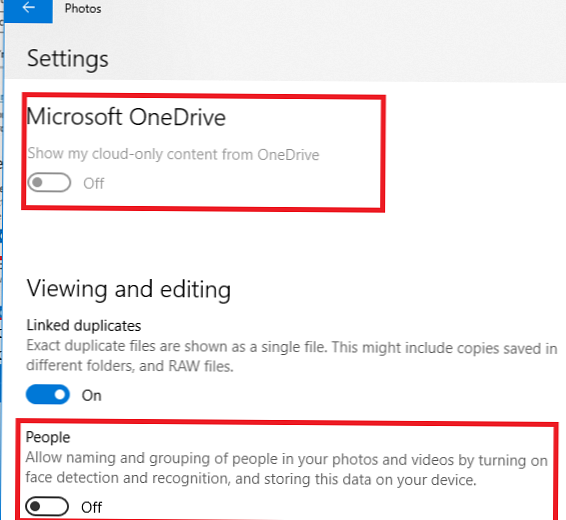
- Di bagian Video, matikan akselerasi perangkat keras - “Gunakan pengkodean video yang dilengkapi perangkat keras”= Mati.
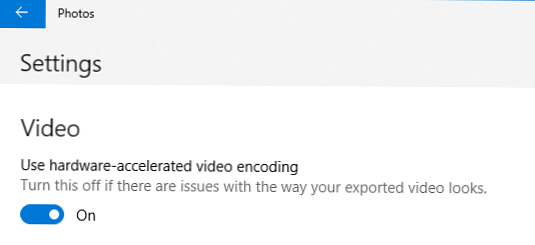
Tutup aplikasi Foto dan coba jalankan lagi. Kali ini harus memuat lebih cepat..
Jika ini tidak membantu, coba atur ulang konfigurasi dan pengaturan aplikasi Foto:
- Buka menu Pengaturan -> Aplikasi -> Aplikasi dan Fitur (Pengaturan -> Aplikasi -> Aplikasi & fitur);
- Dalam daftar aplikasi, temukan Microsoft Foto dan buka opsi lanjutannya (Opsi lanjutan);
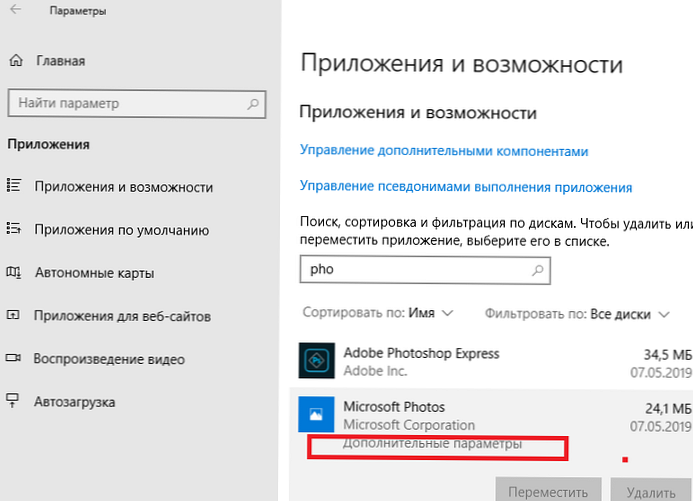
- Di layar berikutnya, klik tombol Setel ulang (Atur Ulang). Dalam hal ini, semua pengaturan dan data aplikasi akan diatur ulang..
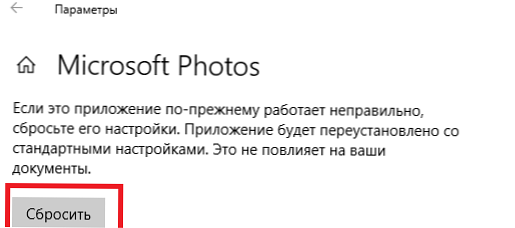
Jika mengatur ulang aplikasi tidak membantu, Anda dapat mencoba menghapus aplikasi Foto menggunakan PowerShell:
Dapatkan-AppxPackage * Foto * | Remove-AppxPackage
Setelah itu, buka Microsoft Store (https://www.microsoft.com/ru-ru/p/microsoft-photos/9wzdncrfjbh4) dan instal aplikasi Foto (Foto Microsoft).

Anda dapat memulihkan aplikasi Foto yang dihapus dengan perintah:
Get-AppxPackage -allusers Microsoft.Windows.Photos | Foreach Add-AppxPackage -DisableDevelopmentMode -Register “$ ($ _. InstallLocation) \ AppXManifest.xml”
Jika Photo Viewer klasik di Windows 10 membalik gambar dengan agak lambat, ini mungkin karena memuat profil warna. Coba profil warna berbeda untuk monitor Anda..
- Jalankan perintah
colorcpl.exe; - Pada tab Perangkat, pilih monitor Anda dan aktifkan "Gunakan pengaturan saya untuk perangkat ini";
- Klik tombol Tambah, tambahkan profil dari "Profil ICC”(Misalnya sRGB IEC61966-2.1) dan klik OK;
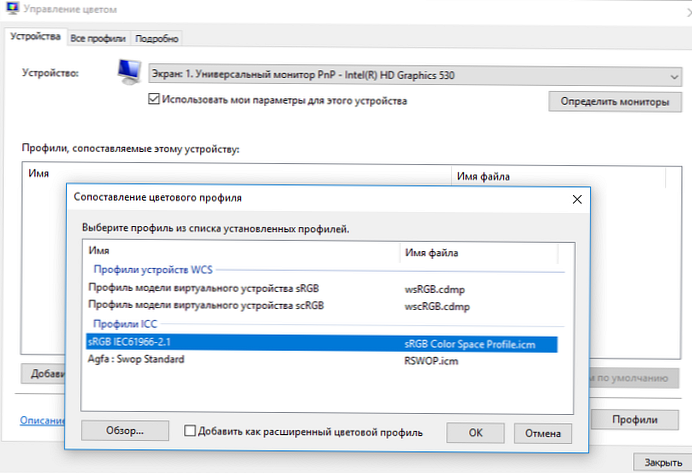
- Pilih profil baru dan klik "Tetapkan sebagai profil default"
- Setelah itu, foto harus dibalik secara instan.